كيفية إصلاح الخطأ 0x80300024
نشرت: 2021-09-25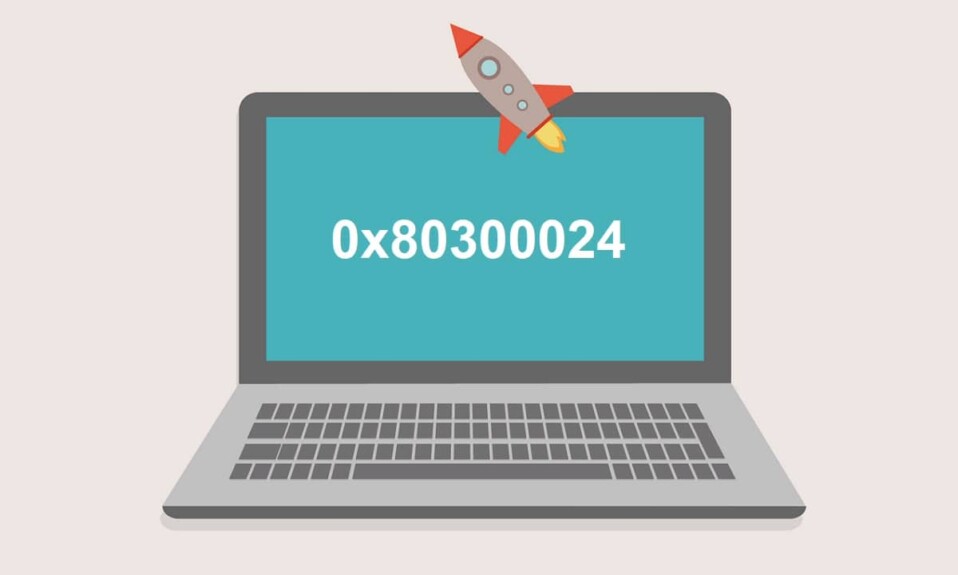
هل تحصل على خطأ 0x80300024 أثناء تثبيت Windows؟ لا يقتصر الخطأ 0x80300024 على أي إصدار معين من Windows ، وبالتالي يمكن أن يحدث أثناء التثبيت على أي / كل هذه. على الرغم من أن الخطأ 0X80300024 يمكن أن يحدث في أي إصدار من إصدارات Windows ، إلا أنه يظهر بشكل شائع عند تثبيت أو إعادة تثبيت أنظمة التشغيل Windows 7 و Windows 10. تحدث هذه المشكلة أيضًا أثناء الترقية إلى Windows 10. اليوم ، سنصلح خطأ تثبيت Windows 10 0x80300024. مع وجود Windows 11 قاب قوسين أو أدنى ، من الضروري أن يعمل نظام التشغيل Windows 10 الخاص بك دون أي خلل. لذا دعونا نبدأ!
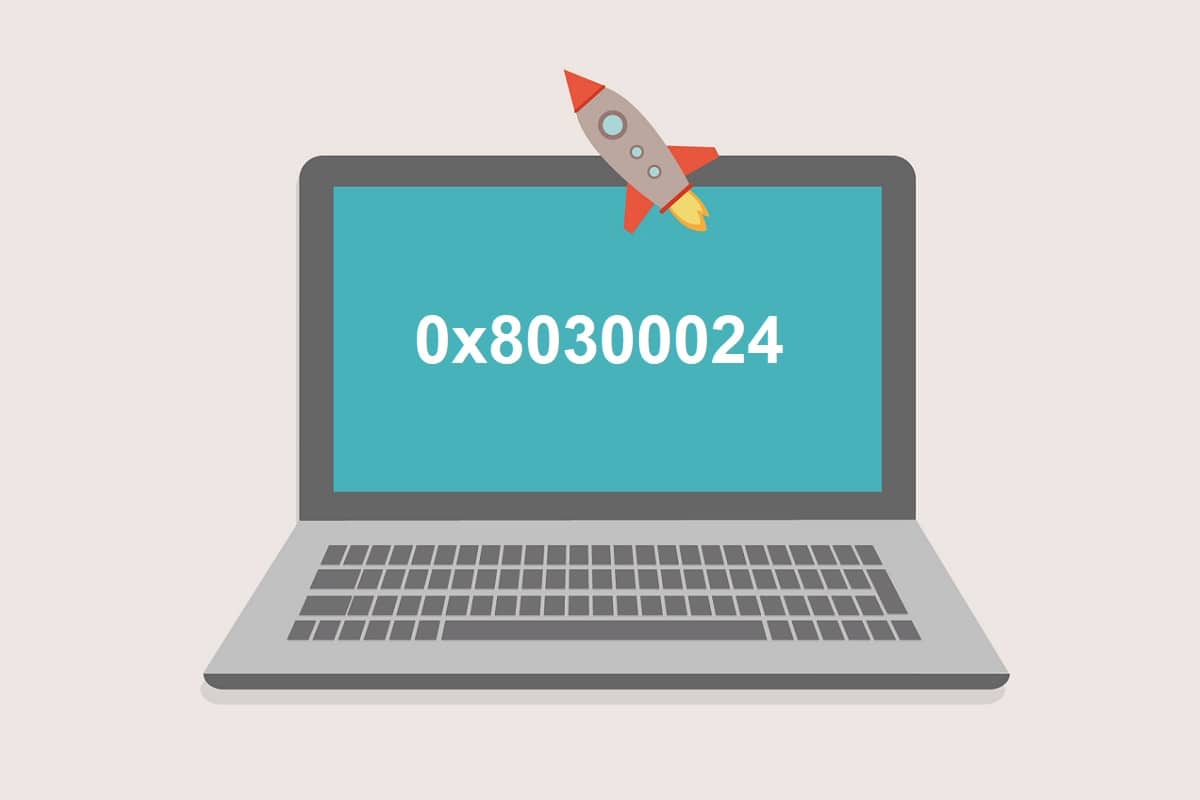
محتويات
- كيفية إصلاح خطأ تثبيت Windows 10 0x80300024
- الطريقة الأولى: إزالة القرص الصلب التكميلي
- الطريقة الثانية: التوصيل بمنفذ USB مختلف
- الطريقة الثالثة: إخلاء مساحة على القرص
- الطريقة الرابعة: تعيين القرص الصلب الهدف كخيار أول
- الطريقة الخامسة: استخدم DiskPart
- الطريقة 6: تنسيق قسم التثبيت
- الطريقة 7: تحقق من التوصيلات الطرفية
- الطريقة 8: شراء محرك أقراص ثابت جديد
كيفية إصلاح خطأ تثبيت Windows 10 0x80300024
يشير الخطأ 0X80300024 إلى وجود مشكلة ، سواء كانت متعلقة بالبرامج أو الأجهزة ، في قسم محرك الأقراص الثابتة حيث توجد ملفات تثبيت Windows. يمكن أن تؤدي العديد من العوامل الأخرى أيضًا إلى حدوث هذا الخطأ:
- مساحة غير كافية على القرص الصلب.
- وسيط تثبيت Windows تالف أو معطل .
- القرص الصلب تالف .
- وسائط التثبيت متصلة بمنفذ USB تالف .
- محرك أقراص ثابتة وبرامج تشغيل غير متوافقة .
- اتصال فضفاض بين محرك التثبيت ووجهة التثبيت.
- خلل في الأجهزة أو البرامج .
الآن ، دعونا نناقش الطرق المختلفة لإصلاح خطأ تثبيت Windows 10 0x80300024.
الطريقة الأولى: إزالة القرص الصلب التكميلي
إذا كنت قد استخدمت أكثر من محرك أقراص ثابت واحد ، فيمكن تعيين أي منهما كموقع التثبيت. أثناء إجراء التثبيت ، يتعارض محرك الأقراص الإضافي مع محرك الوجهة. إذا كانت هذه هي الحالة ، فقد يظهر الخطأ 0x80300024 أثناء تثبيت نظام التشغيل Windows. لحل هذه النزاعات ،
- نوصي بإزالة القرص الصلب الإضافي من الكمبيوتر.
- ثم حاول تثبيت نظام التشغيل مرة أخرى.
- بعد تثبيت Windows بنجاح ، يمكنك إعادة توصيل محرك الأقراص الثابتة.
الطريقة الثانية: التوصيل بمنفذ USB مختلف
أثناء تثبيت Windows باستخدام محرك أقراص USB قابل للتمهيد يحتوي على وسائط تثبيت Windows ، قد يحدث خطأ 0x80300024 بسبب خلل في منفذ USB. في مثل هذه السيناريوهات ، يجب عليك:
- ضع في اعتبارك تثبيت Windows بدون محرك أقراص USB .
- قم بتوصيله بمنفذ USB آخر - قم بتبديل منفذ USB 2.0 بمنفذ USB 3.0 ، أو العكس.

اقرأ أيضًا: الفرق بين منافذ USB 2.0 و USB 3.0 و eSATA و Thunderbolt و FireWire
الطريقة الثالثة: إخلاء مساحة على القرص
يمكن أن يحدث خطأ تثبيت Windows 10 0x80300024 أيضًا بسبب نقص مساحة القرص على جهاز الكمبيوتر الخاص بك. وبالتالي ، ستحتاج إلى تفريغ مساحة على محرك الأقراص الثابتة لديك بحيث يمكن تخزين ملفات تثبيت Windows وتثبيتها بشكل صحيح. المدرجة أدناه طريقتان لحل مشاكل مساحة التخزين.
الخيار 1: حذف البيانات غير المطلوبة
- احذف الملفات المؤقتة.
- احذف الملفات والمجلدات غير المرغوب فيها أو عديمة الفائدة.
الخيار 2: تهيئة القرص الصلب
1. أدخل / قم بتوصيل وسائط التثبيت وأعد تشغيل الكمبيوتر .
2. بعد ذلك ، قم بقبول شروط الترخيص واختيار اللغة المفضلة.
3. اختر مخصص من أي نوع التثبيت الذي تريده؟ الشاشة ، كما هو موضح أدناه.
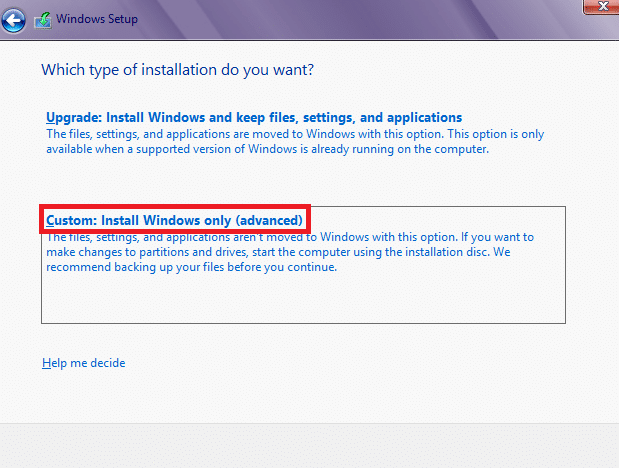
4. لتهيئة محرك الأقراص الوجهة ، انقر فوق خيارات محرك الأقراص ، كما هو موضح.
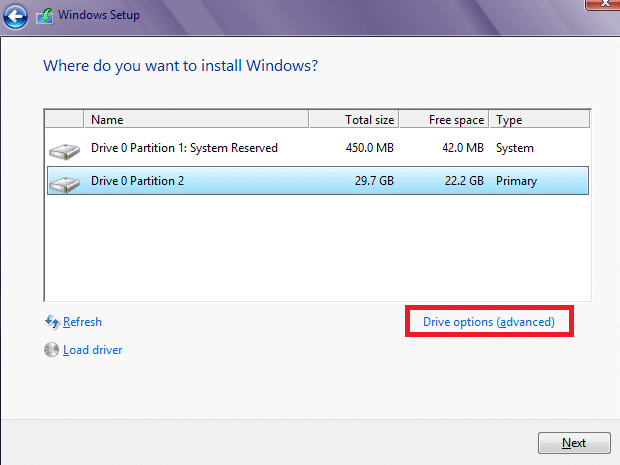
5. بعد تحديد القسم المناسب ، انقر فوق حذف .
6. لإعادة التثبيت ، انقر فوق " التالي".
سيؤدي هذا إلى تهيئة محرك الأقراص المحدد وإخلاء مساحة على القرص بحيث يمكنك تثبيت Windows دون أي أخطاء.
الطريقة الرابعة: تعيين القرص الصلب الهدف كخيار أول
من المحتمل ألا يتم تحديد قرص وجهة تثبيت Windows كقرص التمهيد الأساسي ، مما يؤدي إلى حدوث خطأ 0x80300024. اتبع الخطوات أدناه لإصلاح القرص المطلوب كقرص صلب أساسي يدويًا:

1. ابدأ تشغيل الكمبيوتر وانتقل إلى إعداد BIOS الخاص بجهاز الكمبيوتر.
ملاحظة: للقيام بذلك ، قد تحتاج إلى الضغط على مفاتيح F1 أو F2 أو Del . يختلف مفتاح الوصول إلى شاشة BIOS باختلاف الشركة المصنعة لجهاز الكمبيوتر وطراز الجهاز.
2. ابحث عن ترتيب / تكوين تمهيد الكمبيوتر في إعداد BIOS.
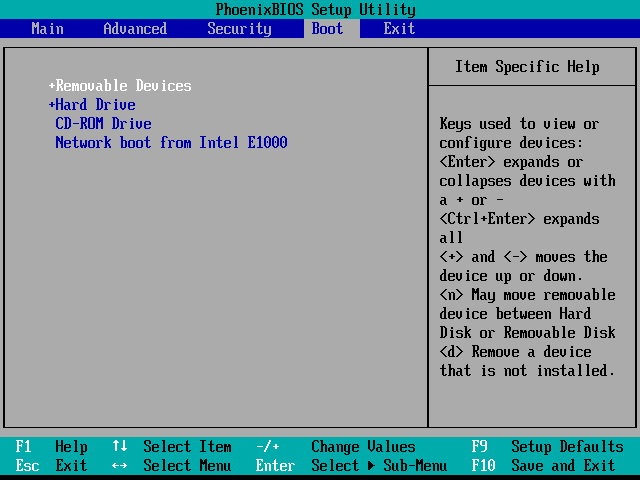
3. تحقق مما إذا كان محرك الأقراص الثابتة الوجهة هو الخيار الأول في ترتيب التمهيد. إذا لم يكن كذلك ، فقم بتعيينه كخيار أول.
4. احفظ التعديلات التي أجريتها واخرج من BIOS بعد ذلك.
اقرأ أيضًا: 6 طرق للوصول إلى BIOS في نظام التشغيل Windows 10 (Dell / Asus / HP)
الطريقة الخامسة: استخدم DiskPart
قد يحدث خطأ تثبيت Windows 0x80300024 أيضًا بسبب جدول قسم القرص الصلب التالف. إليك كيفية إصلاحها:
1. افتح موجه الأوامر من قائمة ابدأ بالبحث عن cmd في شريط بحث Windows ، كما هو موضح.
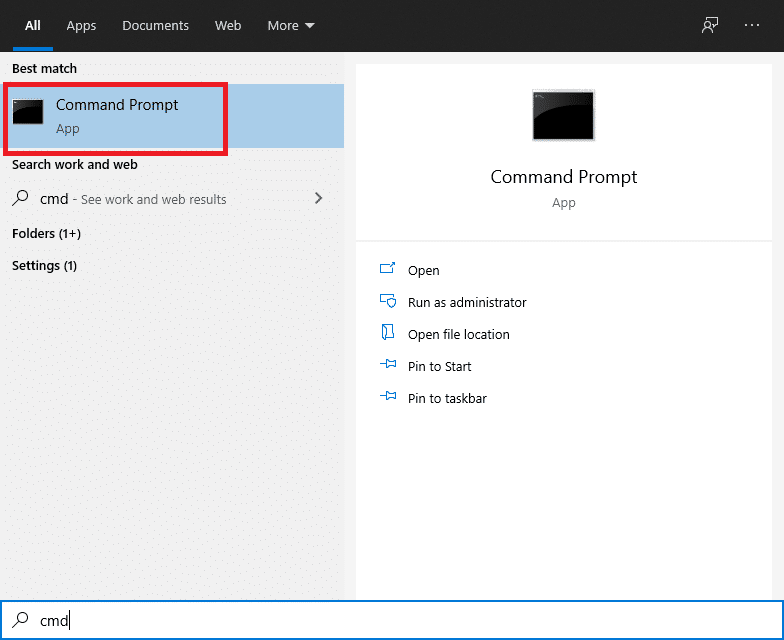
2. اكتب Diskpart واضغط مفتاح الإدخال .
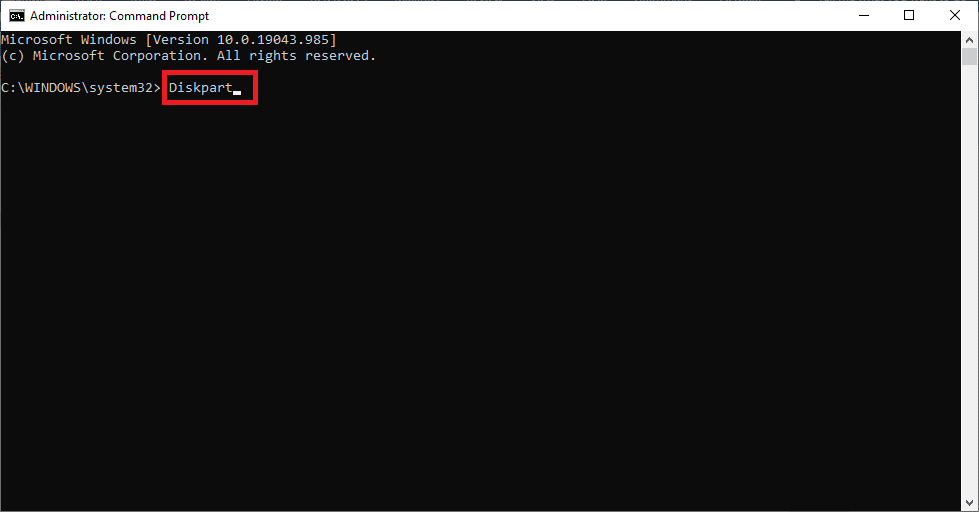
3. اكتب List Disk كما هو موضح ، للحصول على قائمة بجميع أقسام الجهاز.
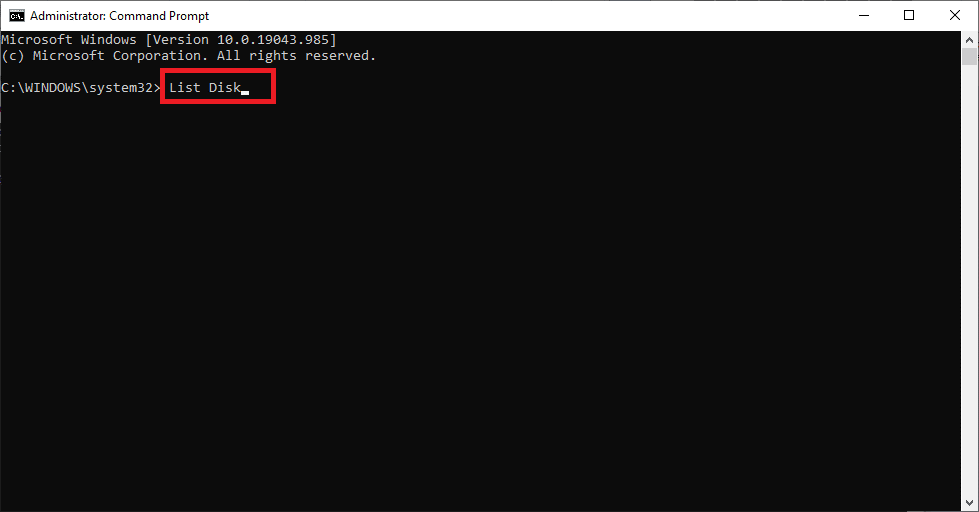
4. أثناء قيام الإعداد بسرد كافة الأقسام ، لاحظ قسم النظام.
5. اكتب Select Disk 1 أثناء استبدال 1 برقم القسم الخاص بقسم النظام.
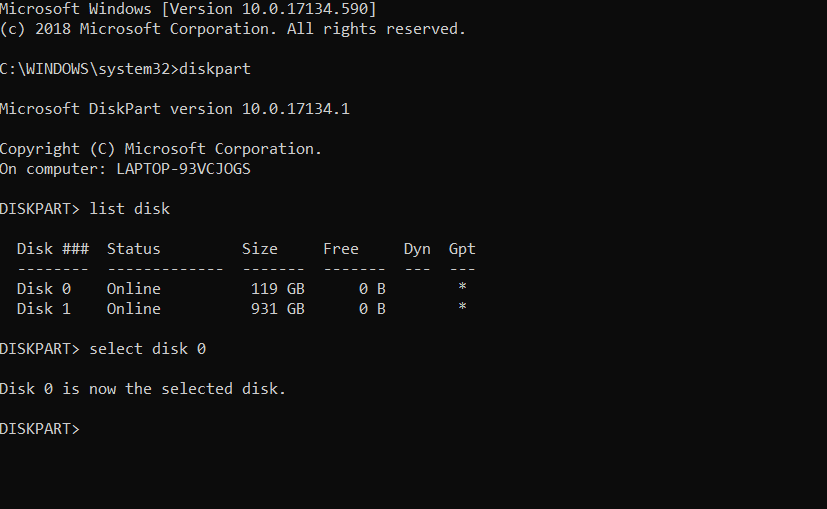
6. اكتب Clean واضغط على Enter للتنفيذ.
الطريقة 6: تنسيق قسم التثبيت
إذا لم يتم إنشاء قسم محرك الأقراص الثابتة الذي تحاول تثبيت Windows عليه مؤخرًا ، فقد تتعطل عملية التثبيت بسبب البيانات الموجودة على محرك الأقراص هذا. لذلك ، يعد تنسيق قسم التثبيت قبل تثبيت Windows أمرًا ضروريًا لحل المشكلة أو تجنبها تمامًا.
1. أعد تشغيل الكمبيوتر بعد إدخال قرص تثبيت Windows قابل للتمهيد .
2. في شاشة BIOS ، حدد التمهيد من وسائط التثبيت التي أدخلتها في الخطوة 1.
3. الآن ، اختر تخطيط لوحة المفاتيح واللغة والإعدادات الأخرى.
4. عندما ينبثق الإشعار ، اختر الخيار " مخصص: تثبيت Windows فقط (متقدم )" ، كما هو موضح أدناه.
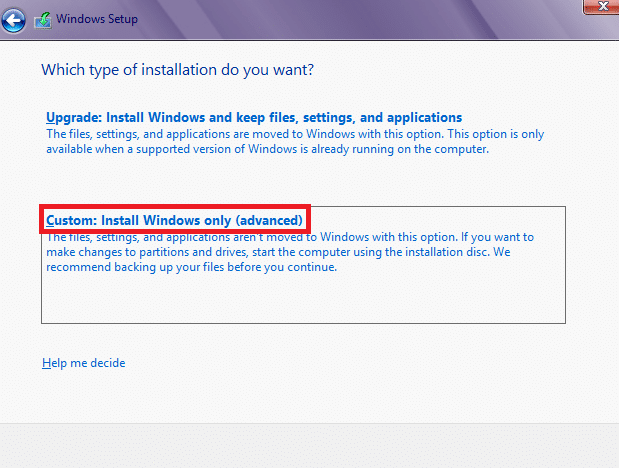
5. انقر فوق خيارات محرك الأقراص في شاشة إعداد Windows للمطالبة أين تريد تثبيت Windows؟
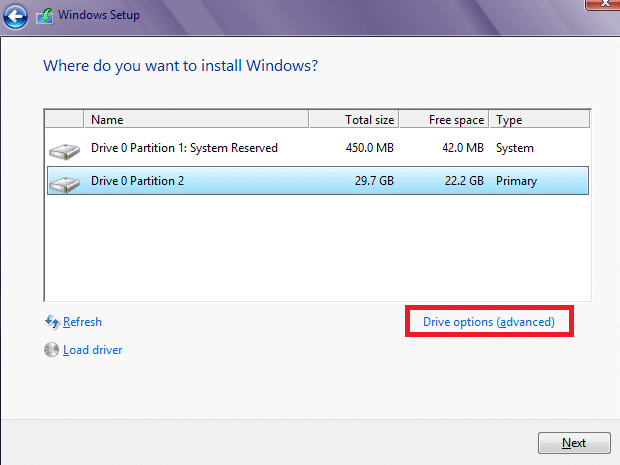
6. حدد قسم H ard Drive حيث تريد تثبيت Windows واختر تنسيق.
7. قم بتأكيد عملية التنسيق واتركها تنتهي.
8. بعد ذلك ، لمتابعة تثبيت Windows ، انقر فوق "التالي".
اقرأ أيضًا: كيفية تهيئة محرك الأقراص الثابتة على نظام التشغيل Windows 10
الطريقة 7: تحقق من التوصيلات الطرفية
إذا كنت تواجه مشكلة في الخطأ 0x80300024 ، فيجب عليك التحقق جيدًا من توصيل جميع الأجهزة الطرفية بشكل صحيح.
1. تأكد من الحفاظ على اتصال ثابت بين محرك التثبيت وموقع التثبيت.
2. تحديد ما إذا كان موقع التثبيت به مساحة كافية أم لا.
3. بمجرد التحقق من كل شيء ، أعد تشغيل الكمبيوتر للتخلص من الأخطاء والأخطاء الطفيفة.
الطريقة 8: شراء محرك أقراص ثابت جديد
إذا لم يكن أي من الحلول التي قدمناها أعلاه قادرًا على معالجة الخطأ 0x80300024 ، فقد يكون الوقت قد حان للنظر في شراء محرك أقراص ثابت جديد. قد يكون القرص الصلب الموجود على جهاز الكمبيوتر الخاص بك معيبًا ، مما يتسبب في حدوث مشكلات في عملية تثبيت Windows. قم بشراء قرص صلب جديد وقم بتوصيله بجهاز الكمبيوتر الخاص بك. يجب تصحيح الخطأ المذكور ويجب ألا تواجه أخطاء أثناء تثبيت نظام التشغيل Windows 10.
موصى به:
- إصلاح Windows 10 لن يتم التمهيد من USB
- كيفية إصلاح رمز الخطأ 0x80004005
- كيفية تثبيت Windows 7 بدون قرص
- 18 طريقة لتحسين نظام التشغيل Windows 10 للألعاب
- إصلاح خطأ تحميل تطبيق Steam 3: 0000065432
نأمل أن تكون قادرًا على إصلاح خطأ تثبيت Windows 10 0x80300024 بمساعدة دليلنا. دعنا نعرف الطريقة التي نجحت معك. إذا كان لديك أي استفسارات / اقتراحات ، فقم بإسقاطها في مربع التعليقات.
